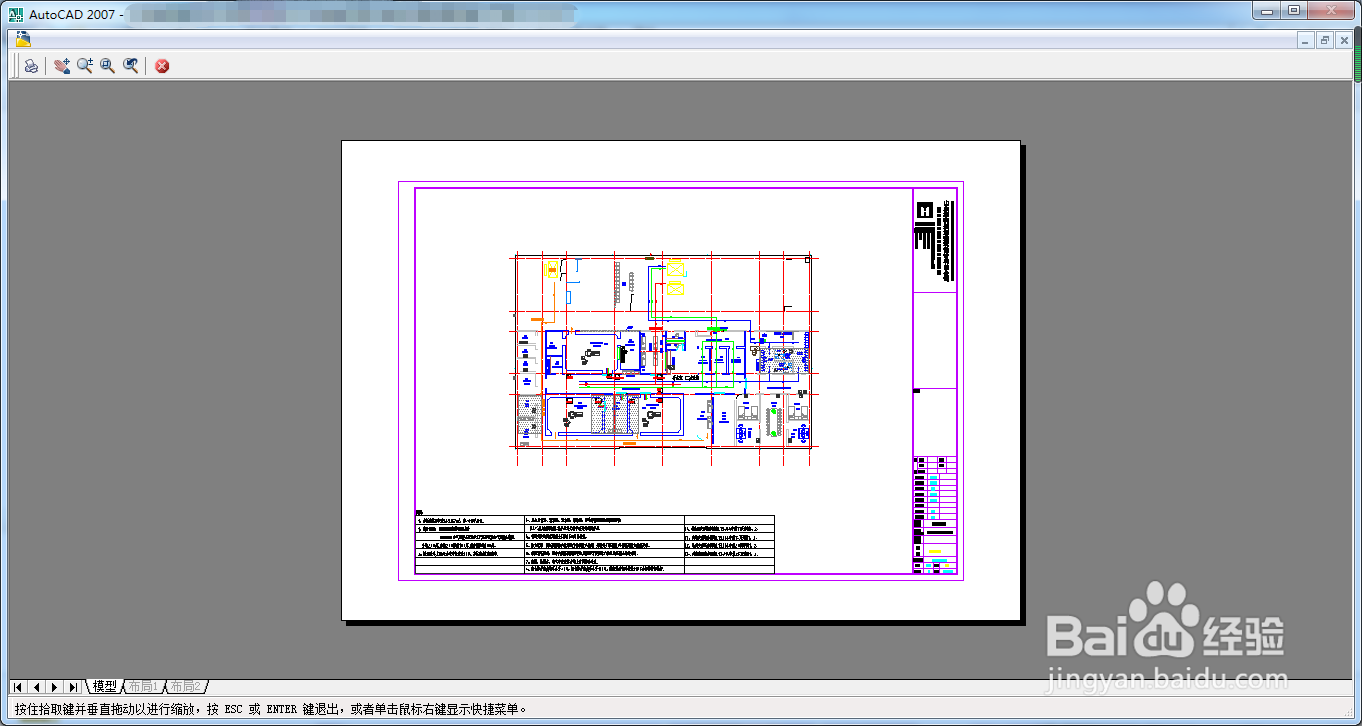AutoCAD图纸怎么局部导出为PDF文件
1、首先在电脑上打开要导出为PDF格式的AutoCAD图纸。
2、在【文件】下拉列表里选择【打印】。
3、点击打印,弹出打印窗口,在【打印机/绘图仪】选项里选择【DWG to PDF.pc3】,意思就是dwg文件导出为PDF文件。
4、在图纸尺寸里选择图纸的大小,一般情况下选择A4就可以了。
5、接下来在打印范围里选择【窗口】。
6、选择窗口后跳转到AutoCAD图纸界面,选定要打印的范围。
7、范围选定完成后返回到打印界面,勾选居中打印和布满图纸,这样打印出来会比较美观。
8、导出PDF文件钱可以点击【预览】查看一下效果。浏览效果没问题直接左上角【打印】即可。
声明:本网站引用、摘录或转载内容仅供网站访问者交流或参考,不代表本站立场,如存在版权或非法内容,请联系站长删除,联系邮箱:site.kefu@qq.com。
阅读量:39
阅读量:35
阅读量:25
阅读量:62
阅读量:53